VPNとは?VPN仮想プライベートネットワークのメリットとデメリット

VPNとは何か、そのメリットとデメリットは何でしょうか?WebTech360と一緒に、VPNの定義、そしてこのモデルとシステムを仕事にどのように適用するかについて考えてみましょう。
「Bad System Config Info」は、Windows 10 システムでよく見られるバグ チェック エラーです。主な原因は、ブート構成データ (BCD) 内のシステム ファイル、レジストリ、またはブート順序ファイルが破損しているか、古いファイルが新しい、より安定したファイルと競合していることです。このエラーは一般にブルー スクリーン オブ デス(BSoD) エラーとして知られています。
バグテストエラーは、次のような原因でも発生する可能性があります。
Windows 10 で「Bad System Config Info」エラーを修正する方法をいくつか紹介します。
Bad System Config Infoエラーを修正する方法
最初の修正は常に最も簡単です。コンピューターを再起動します。コンピュータの電源をオフにして再度オンにすると、多くの問題が解決します。他の修正を実行する前に、コンピューターを再起動して、「Bad System Config Info」エラーが修正されるかどうかを確認してください。
PC 内部にアクセスして物理的なコンポーネントをいじり始めるのは、人によっては気が遠くなるような作業に思えるかもしれません。ただし、RAMやハードドライブなどのハードウェアの障害がこのエラーの原因となる可能性があります。

PC を開けることに抵抗がなければ、内部を見て、RAM がスロットに正しく装着されていること、ハード ドライブの SATA ケーブルも正しく接続されていることを確認できます。これらのチェックには数分以上かかることはありません。
RAM とハードドライブが正しくインストールされていると仮定して、RAM とハードドライブの状態を確認する必要があります。 Quantrimang.com には、これら両方のテストに関する詳細な手順が記載されています。興味のある読者は以下を参照してください。
両方のテストで悪い結果が出た場合、これがエラーの原因である可能性があり、この問題を解決する最善の解決策はハードウェアを交換することです。
一部のユーザーから、新しいアプリケーションをインストールした後、またはWindows を更新した後に、BAD_SYSTEM_CONFIG_INFO エラーが表示されたとの報告がありました。この場合、非互換性の問題を解決するのが最善の方法です。したがって、問題のあるアプリをアンインストールするか、更新してこのエラーを解決してください。
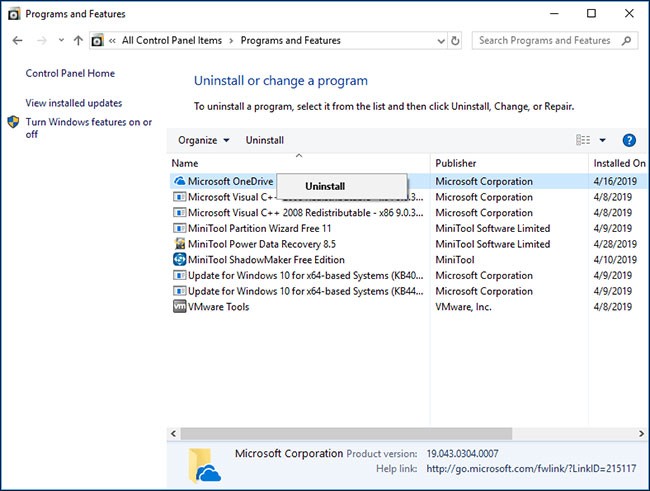
互換性のないドライバーや古いドライバーは、ユーザーが特定のハードウェアを使用できなくなるなど、さまざまな問題を引き起こす可能性があります。 「Bad System Config Info」のようなブルースクリーン エラーも発生します。
この問題を解決するには、主要コンポーネントが最新のドライバーを使用していることを確認するために、ドライバーを定期的に更新する必要があります。
注:問題を正常に解決するには、必要なドライバーをインストールして更新する必要があります。
システム構成が正しくなかったり、構成ファイル内のメモリやプロセッサの値が正しくない場合も、「Bad System Config Info」エラーが発生し、Windows 10 にアクセスできなくなる可能性があります。
これを修正するには、Windows 10 をアクティブ化して、高度なスタートアップ メニューにアクセスします。
ステップ 1 . [スタート]をクリックします。
ステップ 2 .電源ボタンをクリックします。
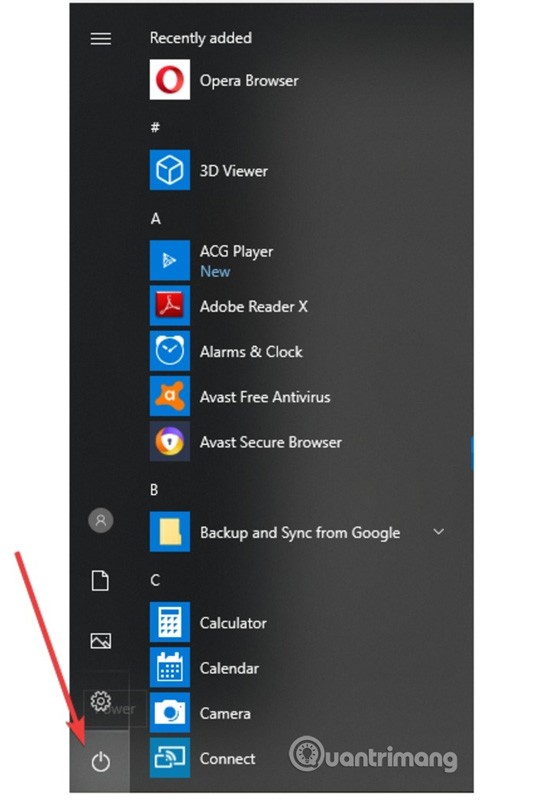
ステップ3 . Shiftキーを押したまま、「再起動」をクリックします。
ステップ4 .オプションの選択画面が表示されたら、トラブルシューティングを選択します。
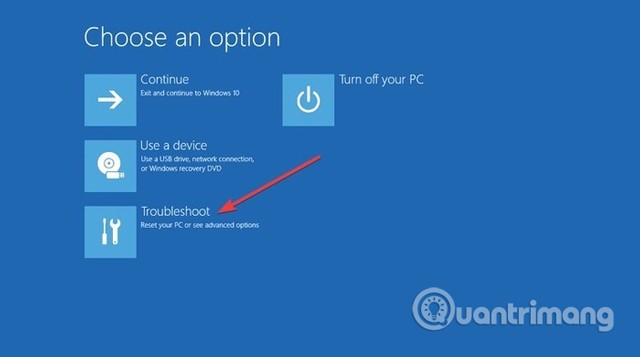
ステップ5 . [トラブルシューティング] ウィンドウで、[詳細オプション]を選択します。
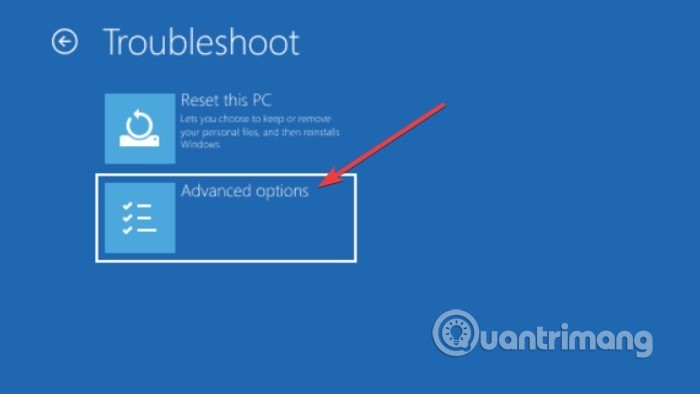
ステップ 6 . [詳細オプション] ウィンドウで、[コマンド プロンプト]を選択します。
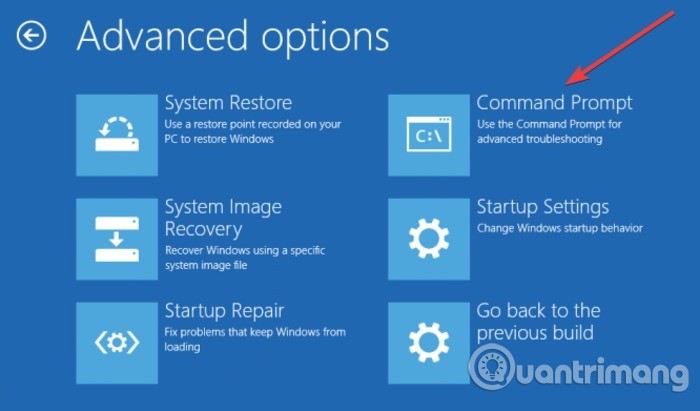
ステップ 7 .コンピュータが再起動し、コマンド プロンプトのブルー スクリーンが表示されます。続行するにはアカウントを選択し、Enter キーを押してアカウントのパスワードを入力します。
ステップ 8 .コマンドプロンプトに次の行を入力します。
bcdedit/deletevalue {default} numproc bcdedit/deletevalue {default} truncatememory
ステップ9 .コマンドプロンプトを閉じます。
ステップ 10。 Windows 10 を起動します。
「Bad System Config Info」エラーが繰り返し発生する場合は、ファイル システムが破損していることを示している可能性があります。場合によっては、重要な Windows システム ファイルが破損して問題が発生することがあります。Windows システム ファイル チェック (SFC) は、エラーのチェックに使用できる組み込みの Windows システム ツールです。
ただし、SFC コマンドを実行する前に、それが正しく動作していることを確認することが重要です。これを行うには、この記事では展開イメージのサービスと管理 (DISM) ツールを使用します。
SFC と同様に、DISM は幅広い機能を備えた組み込みの Windows ユーティリティです。この場合、DISM Restorehealth コマンドにより、次の修復手順が適切に実行されることが保証されます。実行方法の詳細については、「Windows で chkdsk コマンドを使用してハード ドライブ エラーをチェックして修正する」を参照してください。
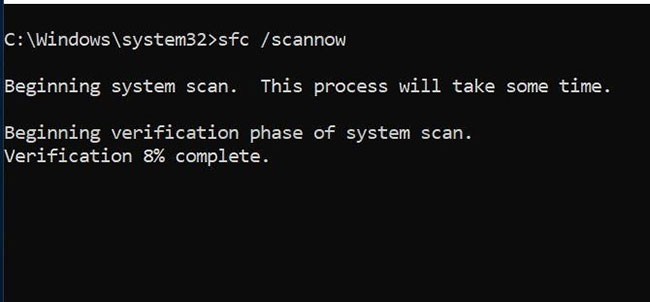
破損したWindows 10のインストールを修復する方法
システム障害は、Windows インストールで発生する最悪の事態です。この記事では、BSOD、ドライバー エラー、またはその他の原因不明の問題が発生した後に、Windows 10 を通常の動作に戻す方法について説明します。
次の手順に従ってください。
ステップ 1: 管理者権限でコマンド プロンプトを開きます。
B2:次のコマンドを入力してEnter キーを押します。
DISM /online /cleanup-image /restorehealthB3:コマンドが完了するまで待ちます。システムの状態によっては、このプロセスに最大 20 分かかる場合があります。このプロセスは特定の時間に停止しているように見える場合がありますが、完了するまでお待ちください。
B4:プロセスが完了したら、次のコマンドを入力して Enter キーを押します。
sfc /scannowBCD ファイルが破損している場合、「Bad System Config Info」エラーが発生し、セーフ モードや Windows 10 へのアクセスが拒否される可能性があります。
このエラーを修正するには、 Windows 10 の起動可能な USBドライブまたはインストール DVD が必要です。起動可能な USB ドライブがない場合は、メディア作成ツールを使用できます。 USB ブートが完了したら、次の手順に従います。
ステップ 1 . USB ブートをコンピューターに接続し、そこから起動します。
ステップ 2 . Windows 10 のセットアップ プロセスが開始されます。
ステップ3 . 「次へ」をクリックします。
ステップ4 . [コンピューターを修復する]をクリックします。
ステップ5 . [トラブルシューティング] > [詳細オプション] > [コマンド プロンプト]を選択します。
ステップ 6 .コマンドプロンプトに次の行を入力します。 (コマンドを実行するには、各行の後に Enter キーを押します)。
bootrec /repairbcd bootrec /osscan bootrec /repairmbr
ステップ 7 .コマンドプロンプトを閉じます。
ステップ 8 .コンピュータを再起動します。
注意:最後に入力するコマンドはマスター ブート レコードを削除して再作成しますので、使用する際に注意してください。
レジストリの問題がこのエラーの原因となる場合があります。以下の手順に従って修正してください。
ステップ 1 . Windows 10 インストール DVD から起動します。
ステップ 2 . [トラブルシューティング] > [詳細オプション] > [コマンド プロンプト]を選択します。
ステップ3 .コマンドプロンプトに次の行を入力します。 (各行の後に Enter キーを押してコマンドを実行します)
CD C:\Windows\System32\config ren C:\Windows\System32\config\DEFAULT DEFAULT.old ren C:\Windows\System32\config\SAM SAM.old ren C:\Windows\System32\config\SECURITY SECURITY.old ren C:\Windows\System32\config\SOFTWARE SOFTWARE.old ren C:\Windows\System32\config\SYSTEM SYSTEM.old
注意: Enter キーを押すと、各コマンドのフォルダーの名前が変更され、完了すると、Windows 10 ではそれらのフォルダーが再利用されません。削除される可能性があるので、システムを復元する場合は名前を変更する必要があります。
ステップ4 .次に、コマンドプロンプトに次の行を入力します。
C:\Windows\System32\config\RegBack\DEFAULT C:\Windows\System32\config\ をコピー C:\Windows\System32\config\RegBack\SAM C:\Windows\System32\config\ C:\Windows\System32\config\ をコピー C:\Windows\System32\config\RegBack\SECURITY C:\Windows\System32\config\ をコピー C:\Windows\System32\config\RegBack\SYSTEM C:\Windows\System32\config\ C:\Windows\System32\config\ をコピー C:\Windows\System32\config\RegBack\SOFTWARE C:\Windows\System32\config\
これらのコマンドは、レジストリのバックアップをコピーし、古いファイルを置き換えます。コマンドを実行した後、コマンド プロンプトを閉じてコンピューターを再起動します。
「Bad System Config Info」エラーは、Windows レジストリの問題に関連している可能性もあります。 Windows レジストリは、本質的には、システム内のほぼすべてのものに関連する重要なマシン固有の情報を含む巨大な内部データベースです。
バックアップから Windows レジストリを復元すると、エラーが削除されます。ただし、この修正には問題があります。 Windows 10 バージョン 1803 では、Windows レジストリの自動バックアップはありません。バージョン 1803 より前の Windows では、RegIdleBackup サービスを介して 10 日ごとにレジストリをバックアップしていました。
Microsoft は、Windows 10 のフットプリントを削減するために自動バックアップを停止しました。したがって、Microsoft では、破損したレジストリを修復するにはシステム復元ポイントを使用することをお勧めします。このエラーの修正を開始する前に、復元する Windows レジストリ バックアップがあるかどうかを確認することをお勧めします。
C:\Windows\System32\config\RegBackに移動します。このフォルダーには Windows レジストリのバックアップが含まれています。ファイル サイズが 0 と表示される場合は、このバックアップ方法を使用できないため、次のセクションに進む必要があります。
そうでない場合は、 Windows レジストリを手動で復元する方法をお読みください。
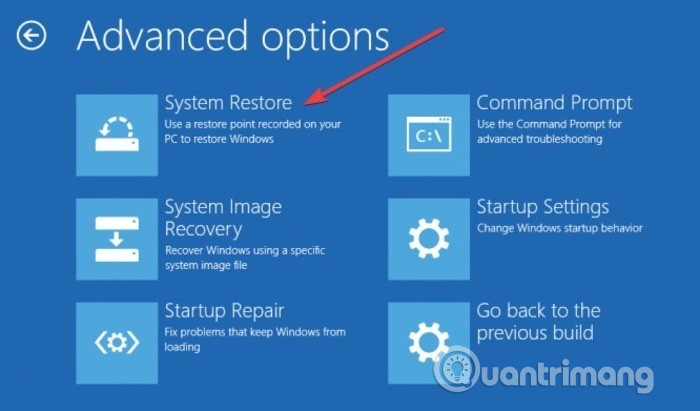
上記の方法で問題が解決しない場合は、システムの復元を実行してみてください。復元方法については、「Windows でシステムを復元する方法」の記事を参照してください。
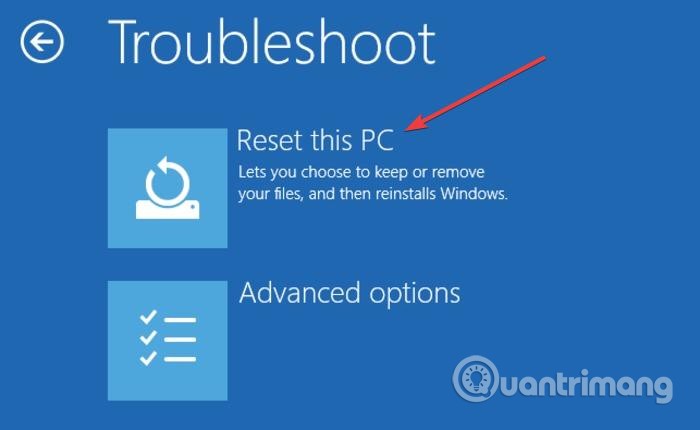
上記の方法が機能しない場合は、これがおそらく「Bad System Config Info」エラーを修正する最後の手段です。このプロセスではドライブ C 内のすべてのファイルが削除されるため、リセットする前にバックアップを作成してください。方法については、「Windows 10 をリセットする簡単な方法の概要」の記事を参照してください。
このような Windows 停止コードを見つけて修正するにはどうすればよいでしょうか?
システム プログラミングで停止コードを見つけるのに役立つサードパーティ アプリケーションがあります。 BlueScreenView は最も注目すべきオプションです。
BlueScreenView は、Windows が停止して恐ろしいブルー スクリーン エラーが表示されたときに作成されるミニダンプ ファイルを表示できる、便利で無料のポータブル アプリケーションです。プログラムは、ミニダンプのファイル名、発生日時、ミニダンプが作成されたプロセスなどの情報とともに、各ミニダンプを個別に表示します。また、バグ チェック コードや 4 つのパラメーターなどの基本的な障害情報も表示されます。問題の原因となった可能性のあるドライバーまたはモジュールの詳細が報告されます。これには、ドライバー/モジュールのファイル名、製品名、ファイルの説明、およびファイル バージョンが含まれます。
プログラムをシステムにインストールする必要はありません。ダウンロードしたら、ユーザーはプログラム ファイルを解凍し、実行可能ファイルを実行するだけです。ポータブルなので、USB からプログラムを使用できます。このプログラムはミニダンプ情報をテキスト ファイルにエクスポートすることもできます。この情報はフォーラムで使用してブルー スクリーン エラーの診断に役立てることができます。
セーフモードで起動するにはどうすればいいですか?
場合によっては、BSoD エラーにより、この記事で提案されている修正を実行することが困難になることがあります。その場合は、Windows の起動中にF8キーを押して、セーフ モードで起動してみてください。次に、システムの読み込みが完了する前にセーフ モードに切り替えます。
Windows は Bad System Config エラーを自動的に修正できますか?
Windows が正常に起動しない場合は、エラーを修正するために Windows 自動修復ツールが実行されます。残念ながら、これは必ずしも BSoD エラーの解決策として役立つとは限りません。
幸運を!
VPNとは何か、そのメリットとデメリットは何でしょうか?WebTech360と一緒に、VPNの定義、そしてこのモデルとシステムを仕事にどのように適用するかについて考えてみましょう。
Windows セキュリティは、基本的なウイルス対策だけにとどまりません。フィッシング詐欺の防止、ランサムウェアのブロック、悪意のあるアプリの実行防止など、様々な機能を備えています。しかし、これらの機能はメニューの階層構造に隠れているため、見つけにくいのが現状です。
一度学んで実際に試してみると、暗号化は驚くほど使いやすく、日常生活に非常に実用的であることがわかります。
以下の記事では、Windows 7で削除されたデータを復元するためのサポートツールRecuva Portableの基本操作をご紹介します。Recuva Portableを使えば、USBメモリにデータを保存し、必要な時にいつでも使用できます。このツールはコンパクトでシンプルで使いやすく、以下のような機能を備えています。
CCleaner はわずか数分で重複ファイルをスキャンし、どのファイルを安全に削除できるかを判断できるようにします。
Windows 11 でダウンロード フォルダーを C ドライブから別のドライブに移動すると、C ドライブの容量が削減され、コンピューターの動作がスムーズになります。
これは、Microsoft ではなく独自のスケジュールで更新が行われるように、システムを強化および調整する方法です。
Windows ファイルエクスプローラーには、ファイルの表示方法を変更するためのオプションが多数用意されています。しかし、システムのセキュリティにとって非常に重要なオプションが、デフォルトで無効になっていることをご存知ない方もいるかもしれません。
適切なツールを使用すれば、システムをスキャンして、システムに潜んでいる可能性のあるスパイウェア、アドウェア、その他の悪意のあるプログラムを削除できます。
以下は、新しいコンピュータをインストールするときに推奨されるソフトウェアのリストです。これにより、コンピュータに最も必要な最適なアプリケーションを選択できます。
フラッシュドライブにオペレーティングシステム全体を保存しておくと、特にノートパソコンをお持ちでない場合、非常に便利です。しかし、この機能はLinuxディストリビューションに限ったものではありません。Windowsインストールのクローン作成に挑戦してみましょう。
これらのサービスのいくつかをオフにすると、日常の使用に影響を与えずに、バッテリー寿命を大幅に節約できます。
Ctrl + Z は、Windows で非常によく使われるキーの組み合わせです。基本的に、Ctrl + Z を使用すると、Windows のすべての領域で操作を元に戻すことができます。
短縮URLは長いリンクを簡潔にするのに便利ですが、実際のリンク先を隠すことにもなります。マルウェアやフィッシング詐欺を回避したいのであれば、盲目的にリンクをクリックするのは賢明ではありません。
長い待ち時間の後、Windows 11 の最初のメジャー アップデートが正式にリリースされました。













